жӮЁеҘҪпјҢзҷ»еҪ•еҗҺжүҚиғҪдёӢи®ўеҚ•е“ҰпјҒ
жӮЁеҘҪпјҢзҷ»еҪ•еҗҺжүҚиғҪдёӢи®ўеҚ•е“ҰпјҒ
иҝҷзҜҮж–Үз« дё»иҰҒд»Ӣз»Қи§ЈеҶіе®үиЈ…еҗҺж— жі•еҗҜеҠЁMySQLзҡ„й—®йўҳпјҢж–Үдёӯд»Ӣз»Қзҡ„йқһеёёиҜҰз»ҶпјҢе…·жңүдёҖе®ҡзҡ„еҸӮиҖғд»·еҖјпјҢж„ҹе…ҙи¶Јзҡ„е°Ҹдјҷдјҙ们дёҖе®ҡиҰҒзңӢе®ҢпјҒ
е®үиЈ…еҗҺж— жі•еҗҜеҠЁMySQLжҖҺд№ҲеҠһ
и§ЈеҶіж–№жі•еҰӮдёӢпјҡ
1гҖҒеңЁmysqlзҡ„е®үиЈ…зӣ®еҪ•еҚіж №зӣ®еҪ•дёӢжүҫеҲ°й…ҚзҪ®ж–Ү件my.iniпјҲеҰӮжһңжҳҜmy.default.iniеҲҷдҝ®ж”№дёәmy.iniпјүпјҢ然еҗҺе°Ҷmy.ini移иҮіbinж–Ү件еӨ№зҡ„ж №зӣ®еҪ•дёӢпјӣ
жҺЁиҚҗпјҡMySQLж•ҷзЁӢ
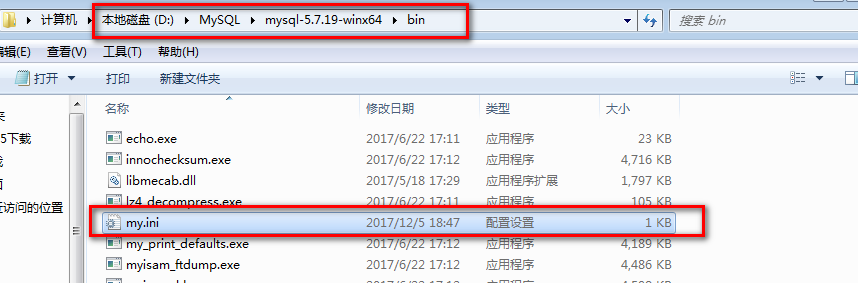
2гҖҒWindows+RпјҢиҫ“е…Ҙcmdиҝӣе…Ҙе‘Ҫд»ӨиЎҢжЁЎејҸпјҢиҫ“е…Ҙе‘Ҫд»Өcd D:\MySQL\mysql-5.7.19-winx64\binиҝӣе…Ҙmysql зҡ„ binж №зӣ®еҪ•пјӣпјҲжіЁж„ҸпјҡеҰӮжһңиҝҷжқЎе‘Ҫд»ӨдёҚиғҪжҲҗеҠҹжү§иЎҢпјҢйӮЈе°ұе…Ҳжү§иЎҢ D:пјҢжҲҗеҠҹеҲҮжҚўзӣ®еҪ•еҗҺеҶҚжү§иЎҢ cd MySQL\mysql-5.7.19-winx64\binпјү
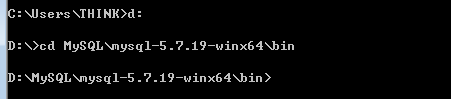
3гҖҒжҲҗеҠҹиҝӣе…Ҙbinзӣ®еҪ•еҗҺпјҢжү§иЎҢе‘Ҫд»Ө
mysqld --initialize --user=mysql --console

4гҖҒе°ҶдёҠдёӘжӯҘйӘӨжү§иЎҢз»“жһңз”ҹжҲҗзҡ„йҡҸжңәдёҙж—¶еҜҶз ҒдёҖе®ҡиҰҒдҝқеӯҳдёӢжқҘгҖӮ
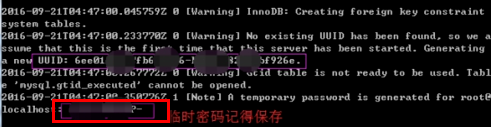
5гҖҒ然еҗҺжү§иЎҢе‘Ҫд»Ө mysqld --install
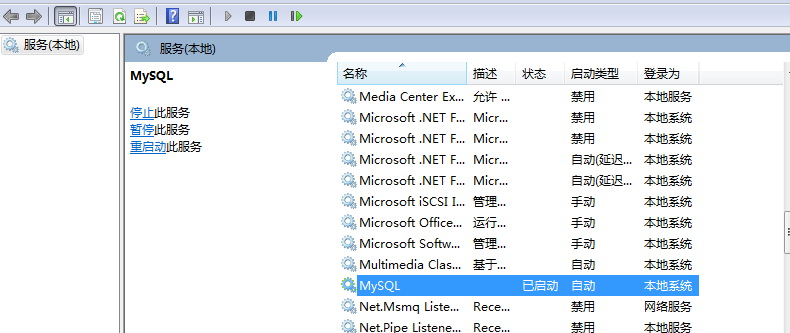
6гҖҒ然еҗҺиҫ“е…ҘжҢҮд»Ө mysql -u root -p 并жҢүеӣһиҪҰй”®пјҢиҫ“е…ҘеҲҡеҲҡеӨҚеҲ¶зҡ„дёҙж—¶йҡҸжңәеҜҶз Ғ *********гҖӮ
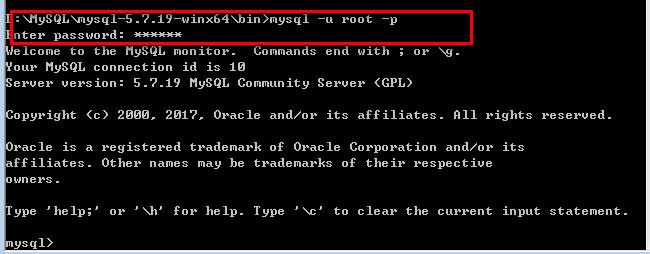
7гҖҒжңҖеҗҺдёҖжӯҘе°ұжҳҜдҝ®ж”№иҝҮжңҹеҜҶз ҒдәҶгҖӮ
ALTER USER 'root'@'localhost' IDENTIFIED BY 'ж–°еҜҶз Ғ' PASSWORD EXPIRE NEVER;-- еҜҶз Ғж°ёдёҚиҝҮжңҹ,е°ҶNEVERеҺ»жҺүеҲҷжҳҜжңүиҝҮжңҹж—¶й—ҙ
д»ҘдёҠжҳҜи§ЈеҶіе®үиЈ…еҗҺж— жі•еҗҜеҠЁMySQLзҡ„й—®йўҳзҡ„жүҖжңүеҶ…е®№пјҢж„ҹи°ўеҗ„дҪҚзҡ„йҳ…иҜ»пјҒеёҢжңӣеҲҶдә«зҡ„еҶ…е®№еҜ№еӨ§е®¶жңүеё®еҠ©пјҢжӣҙеӨҡзӣёе…ізҹҘиҜҶпјҢж¬ўиҝҺе…іжіЁдәҝйҖҹдә‘иЎҢдёҡиө„и®Ҝйў‘йҒ“пјҒ
е…ҚиҙЈеЈ°жҳҺпјҡжң¬з«ҷеҸ‘еёғзҡ„еҶ…е®№пјҲеӣҫзүҮгҖҒи§Ҷйў‘е’Ңж–Үеӯ—пјүд»ҘеҺҹеҲӣгҖҒиҪ¬иҪҪе’ҢеҲҶдә«дёәдё»пјҢж–Үз« и§ӮзӮ№дёҚд»ЈиЎЁжң¬зҪ‘з«ҷз«ӢеңәпјҢеҰӮжһңж¶үеҸҠдҫөжқғиҜ·иҒ”зі»з«ҷй•ҝйӮ®з®ұпјҡis@yisu.comиҝӣиЎҢдёҫжҠҘпјҢ并жҸҗдҫӣзӣёе…іиҜҒжҚ®пјҢдёҖз»ҸжҹҘе®һпјҢе°Ҷз«ӢеҲ»еҲ йҷӨж¶үе«ҢдҫөжқғеҶ…е®№гҖӮ